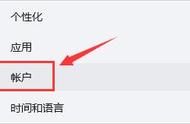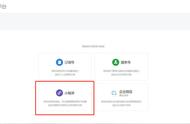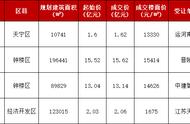如果您是新购机,另外对电脑不懂的用户,建议在第一次开机前仔细阅读这篇文章,按照以下操作进行电脑首次开机设置,让您体验一次轻松的新机开荒旅程。
一、如何开机首先,务必先将电源适配器与电脑连接,如果是笔记本,最好能先充电一会,建议最低1小时。然后再按下电脑开机键开机。
1、笔记本
如果您的电脑是笔记本,大部分机型,电池默认是处于“运输模式”的,这时如果直接按电源按钮,电脑不会有任何反应,您需要将电源适配器和电脑连接之后才能正常开机。建议最好最低充电1小时。然后再按下电源开机键开机。
★注:定制款,升级款等,有时会加装测试,可能会有一些电量
2、台式机
如果您的电脑是台式机,除了确认电源线正常连接以外,还需确认显示器信号线与主机显卡的连接位置是否正确,带独立显卡的主机需要连接独显的输出接口,没有独立显卡的机器则需要连接集显的输出接口。如下图:

预装Windows 11操作系统,的电脑开机前几步设置比较简单,下边简单说一下:
1、开始设置国家和地址,咱们 和中国相关的。
2、输入法,微软拼音、微软五笔,根据自己使用情况选择好,点击“是”。
3、第二种语言,选择“跳过”。
4、到了联网部分,(有方法可以路过联网,咱们放在最后介绍)咱们这里,选择好网络后,联网下一步。
★★注意:Windows 家庭中文件版 系统【联网后会自动激活】,激活后,如果没有质量问题,大部分商家都是不支持退换的哦★★
5、这里会有一个检查更新的过程,根据网速的不同,时间也会有差异(等待就可以的)。
6、在 接受许可这里, 必须选择接受,不然无法使用(另外不用管这里的时间,正常的。)
7、下边是提示登录 微软Microsoft账户 界面。
如果已经有微软Microsoft账户,在这里可以直接登录。
如果没有微软Microsoft账户,需要创建一个,点击创建 “创建一个”。
建议用“电子邮箱” 创建,点创建哦,然后按电脑提示创建。
或者,也可以用手机浏览器创建,可以参考:https://www.toutiao.com/article/7211707434740515363/
★注意:
创建时,姓名 和 出生日期 可不用真实的,
但是,出生日期必须设置成,成年人的,
未成年会有限制
8、到了隐私设置这里,根据情况设置就行,然后下一步。
9、创建一个PIN的密码
PIN是密码的一种,
默认设置纯数字的,4位数字
也可以设置成 数字和字母混合模式

10、后边的一些设置可以根据自己的想法设置就行,不是特别重要。
有一些厂家,会有关联相关厂家ID的选项,可以跳过。
全部设置完后,等待系统提示,最后就可以进入了。
下边介绍一下,如果跳过Windows 11 不联想开机
在设置到联网选项这个界面时。
▶1、同时按下Shift F10 或者Fn Shift F10调出命令提示符窗口。
▶2、然后输入:OOBE\BYPASSNRO ,注意:没有数字,纯英文的,注意 \ 斜杠,不是/
输入好,然后回车确定,等待系统重启。
▶3、待系统重启后,再次提示联网界面 点击【我没有Internet连接】
这样就可以通过不联网方式设置了
不联网设置,不需要微软Microsoft账户,但是需要设置本地账户,在设置本地账户时,建议用简单一些的纯英文,比如AA、BB、ABC等之类。
好了,关于Windows 11 新机设置就就介绍到这里,谢谢阅读。
如果对您有帮助,请点赞,收藏,谢谢